Como usar o disco de inicialização USB no repolho chinês: tópicos importantes e guias de operação na Internet nos últimos 10 dias
Com o desenvolvimento da tecnologia, o disco de inicialização USB tornou-se uma das ferramentas necessárias para instalação de sistemas e reparo de computadores. Recentemente, a ferramenta PE “Repolho Chinês” tem atraído muita atenção devido à sua simplicidade e facilidade de uso. Este artigo combinará os tópicos mais importantes da Internet nos últimos 10 dias para apresentar em detalhes como usar o repolho chinês para fazer um disco de inicialização USB e anexar dados estruturados para referência.
1. Tópicos recentes e conteúdo interessante

A seguir estão as palavras-chave de pesquisa populares e os tópicos relacionados a "disco de inicialização USB" nos últimos 10 dias:
| Classificação | Palavras-chave/tópicos | Volume de pesquisa (média diária) | Plataforma principal de discussão |
|---|---|---|---|
| 1 | Disco de inicialização USB de repolho chinês | Mais de 5.200 | Baidu, Zhihu |
| 2 | Win11 system installation | 4.800+ | Estação B, Tieba |
| 3 | Razões pelas quais o disco de inicialização USB falhou | 3.500+ | Zhihu, CSDN |
| 4 | Comparação de ferramentas PE (repolho chinês vs Laomaotao) | 2.900+ | Tieba, Weibo |
2. Etapas para criar um disco de inicialização USB de repolho chinês
A seguir está um processo de operação detalhado, adequado para iniciantes começarem rapidamente:
| etapa | Instruções de operação | Coisas a serem observadas |
|---|---|---|
| 1 | Baixe a ferramenta PE de repolho chinês | É necessário fazer o download do site oficial (dabaicai.com) para evitar pacotes de software de terceiros |
| 2 | Prepare uma unidade flash USB de 8 GB ou mais | Faça backup dos dados do disco USB antes da produção, o processo será formatado |
| 3 | Execute a ferramenta e selecione a unidade USB | Confirme o modelo da unidade flash USB para evitar escolher o dispositivo errado |
| 4 | Clique em "Produção com um clique" | Aguarde a conclusão da barra de progresso, não remova a unidade flash USB no meio do caminho |
| 5 | Testar disco de inicialização | Reinicie o computador, pressione F12 (a posição da tecla é diferente para diferentes placas-mãe) e selecione o disco USB para inicializar. |
3. Problemas e soluções comuns
Com base no feedback recente dos internautas, os seguintes problemas de alta frequência foram resolvidos:
| pergunta | razão | Solução |
|---|---|---|
| O disco U não pode ser reconhecido | Poor USB interface contact or driver problem | Substitua a interface ou atualize o driver USB |
| Tela preta após inicialização | A versão PE não é compatível com o hardware | Baixe a versão mais recente do Dabaicai com suporte ao modo duplo UEFI/BIOS |
| O tempo de produção é muito longo | A velocidade de leitura e gravação do disco U é lenta | Recomenda-se usar USB3.0 e disco U superior |
4. Por que escolher o repolho chinês?
De acordo com análises recentes de usuários e comparações técnicas, as vantagens das ferramentas Dabaicai PE são as seguintes:
1.Compatibilidade forte: Suporta instalação completa do sistema de Win7 a Win11;
2.Fácil de operar: Produção com um clique, sem necessidade de configurações complicadas;
3.Rico em recursos: Ferramentas de partição integradas, quebra de senha e outras funções práticas;
4.Atualizado em tempo hábil:Official weekly maintenance to fix known bugs.
5. Resumo
Através das etapas acima e da análise de dados, até mesmo os novatos em informática podem facilmente concluir a produção do disco de inicialização USB. Tópicos recentes mostram que com a popularidade do Win11, a demanda por discos de inicialização USB continua a crescer. Recomenda-se que os usuários baixem ferramentas genuínas e as atualizem regularmente para garantir a estabilidade e segurança da instalação do sistema.
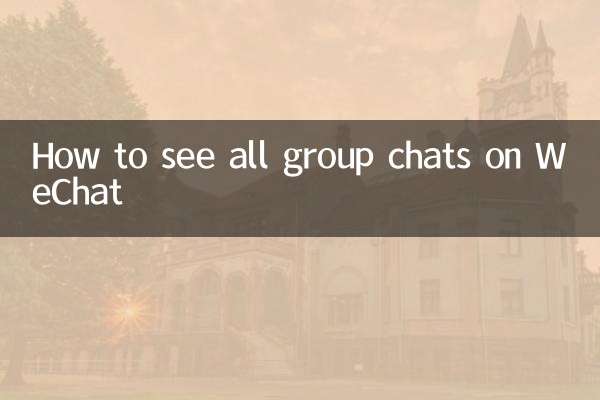
Verifique os detalhes
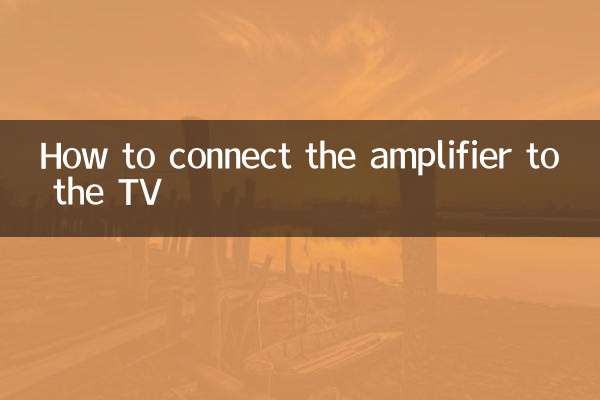
Verifique os detalhes